win10系统Steam磁盘写入错误怎么办?五个办法帮到你
Admin 2021-04-15 群英技术资讯 1150 次浏览

Steam是知名数字游戏社交平台,玩家能够在该平台购买,下载,讨论,上传和分享游戏和软件。但是,很多win10系统用户在使用Steam的时候,出现了Steam磁盘写入错误的问题,这是什么原因呢?出现这种情况,可能是因为空间不够或者是杀毒软件的原因等等。接下来,小编给大家分享几个解决办法,希望对大家解决问题有帮助。
Win10系统修复Steam磁盘写入错误的方法:
提示:在尝试这些解决方案之前,您可以尝试重新启动Steam或重新启动计算机以查看它可以修复错误。
解决方案1:清除下载缓存
清除下载缓存是一种可以解决问题的简单方法。以下是步骤:
1、运行Steam并单击“ 设置”。

2、从左侧列表中选择Downloads,然后单击CLEAR DOWNLOAD CACHE。
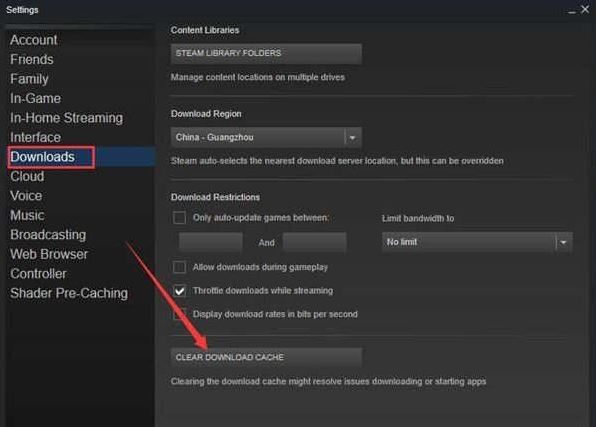
然后检查它是否有帮助。如果没有,尝试下一个解决方案。
解决方案2:修复库文件夹
您安装的游戏可以在Steam库文件夹中找到。所有用户都需要可以写入这些文件夹才能正确更新。但有时用户权限已损坏,因此您需要修复库文件夹。
1、转到Steam 》 设置 》 下载。
2、单击STEAL LIBRARY FOLDERS。
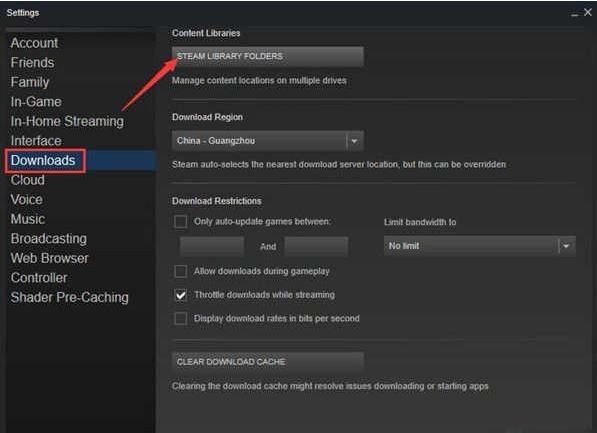
3、在新窗口中,右键单击该文件夹,然后选择“ 修复库文件夹”。
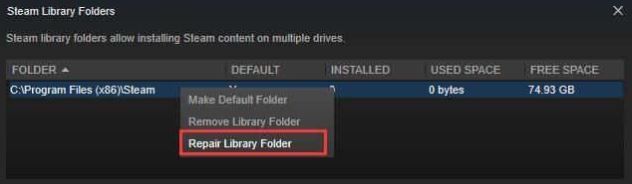
之后,查看错误是否已经消失。
解决方案3:验证游戏文件的完整性
如果游戏文件夹因硬件坏,软件崩溃和电涌而损坏,可能会出现Steam磁盘写入错误。在这种情况下,您可以使用Steam来验证这些文件的完整性并进行修复。
1、在“ 库”部分中找到无法安装或更新的游戏。
2、右键单击游戏,然后选择“ 属性”。
3、选择本地文件,然后单击校验GAME缓存INTEGRITY。

此操作将在几分钟内完成。完成后,查看错误是否仍然存在。
解决方案4:以管理员身份运行
您可以尝试使用具有足够管理权限的Steam来运行Steam来解决您的问题。
1、右键单击桌面上的Steam快捷方式,然后选择“ 属性”。
2、选择“ 常规”选项卡,然后取消选中“ 只读”。
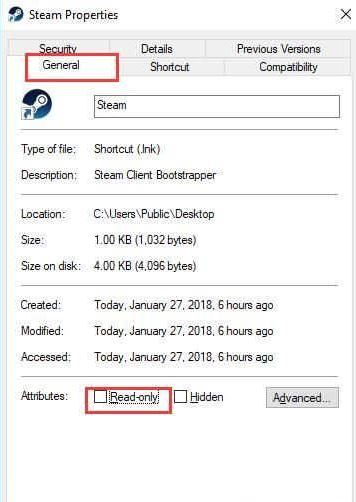
3、然后在兼容性选项卡,勾选上运行该程序以管理员身份,然后点击应用。
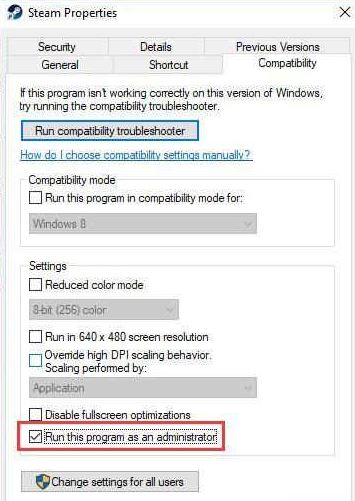
解决方案5:删除写保护
您的问题可能是由于磁盘处于写保护状态而导致的,因此无法对其进行修改。要解决由此原因导致的问题,您需要确保已将更改的设置更改为解决方案4中的步骤,然后尝试以下步骤。
1、在搜索框中键入cmd,然后右键单击“ 命令提示符”。选择以管理员身份运行。
2、输入以下命令并在每个命令后按Enter键。
DISKPART
列出磁盘
select disk#(#是您遇到磁盘错误的硬盘号)
属性disk readonly
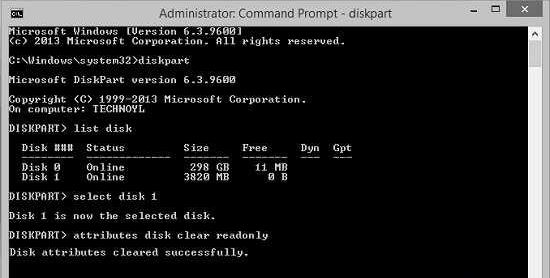
如果运行这些命令,则错误可能会消失。
以上就是解决win10系统Steam磁盘写入错误的五个解决办法,大家可以尝试一下。

免责声明:本站发布的内容(图片、视频和文字)以原创、转载和分享为主,文章观点不代表本网站立场,如果涉及侵权请联系站长邮箱:mmqy2019@163.com进行举报,并提供相关证据,查实之后,将立刻删除涉嫌侵权内容。
猜你喜欢
-
Win10开机慢是啥原因及如何解决?两个办法帮你搞定
win10开机慢怎么解决?有很多用户在将电脑升级到win10系统后,出现开机很慢的情况。这可能是因为休眠模式没有打开或者驱动不兼容“快速启动”功能。知道原因的话,那么问题就很好解决。下面我们来具体看看解决办法。
-
windows下文件夹太大有什么便捷的清理方法
windows文件夹太大的清理方法:首先在电脑c盘上鼠标右键点击,选择“属性”;然后选择“常规”,点击“磁盘清理”;接着等待磁盘清理计算垃圾;最后选择需要清理的垃圾,点击确定即可。
-
win11中分屏交互功能的开启操作是什么?
在win11系统中,我们可以通过打开分屏交互来让多个显示器使用同一款系统,共同操作,但是很多朋友不知道分屏交互怎么开启,其实只要在系统设置中找到显示器就可以了,下面一起来学习一下吧。
-
win10电脑的待机画面怎样设置成想要的图片
电脑在进入待机锁屏界面后,经过设置会展示一些壁纸图片,天气等信息,很多用户们想要将待机画面修改设置成自己想要的,却不知道应该怎么去修改设置,快来看看详细的设置教程吧~
-
win11下无线网络连接不可用的处理方案是什么
现在很多人喜欢使用无线网络,但是也有时候会遇到win11无线网络连接不可用的情况,这时候我们可以尝试通过疑难解答来解决。
成为群英会员,开启智能安全云计算之旅
立即注册Copyright © QY Network Company Ltd. All Rights Reserved. 2003-2020 群英 版权所有
增值电信经营许可证 : B1.B2-20140078 粤ICP备09006778号 域名注册商资质 粤 D3.1-20240008





